Clearcase安装配置操作手册文档格式.docx
《Clearcase安装配置操作手册文档格式.docx》由会员分享,可在线阅读,更多相关《Clearcase安装配置操作手册文档格式.docx(50页珍藏版)》请在冰豆网上搜索。
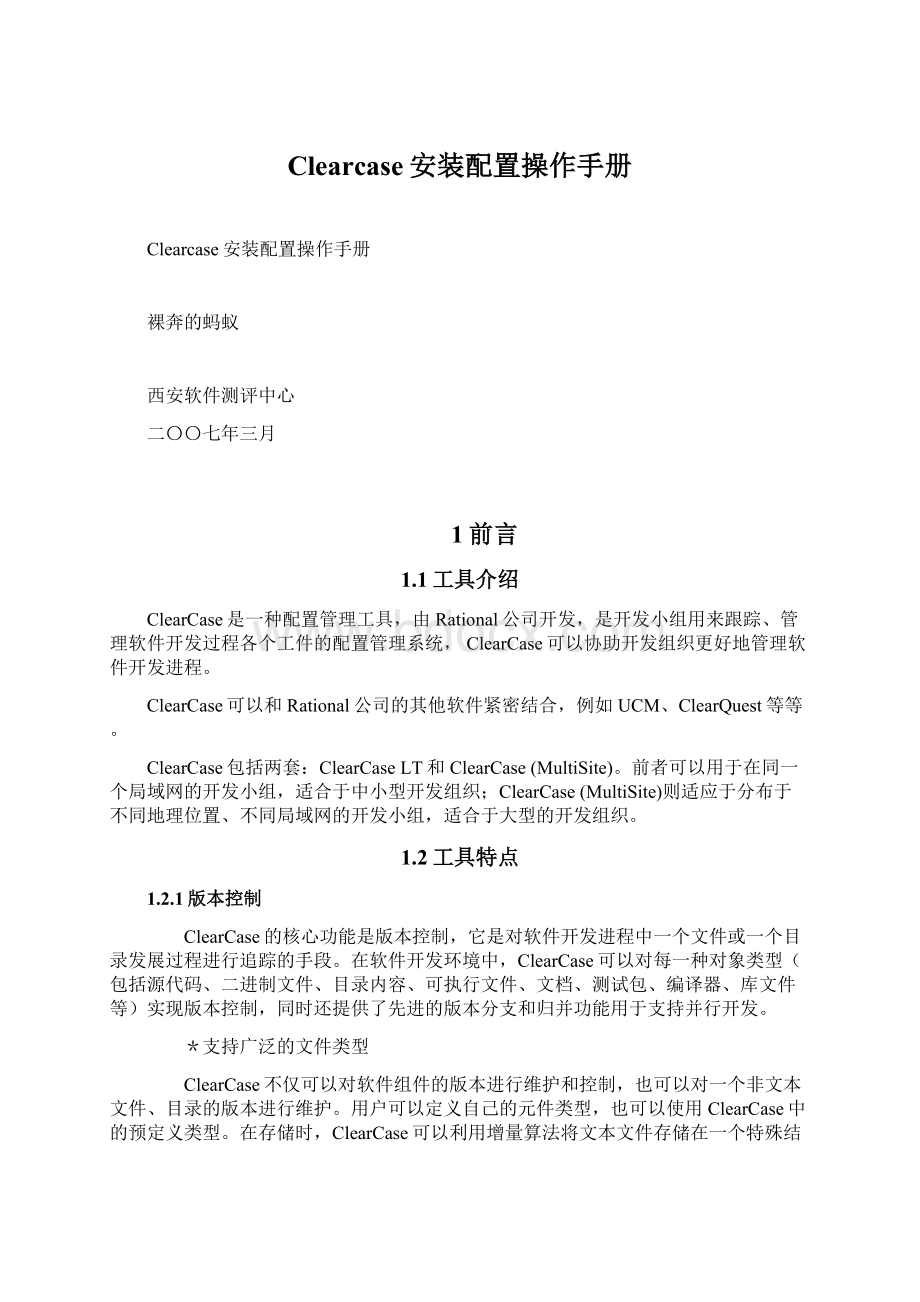
目录版本对一些改变进行控制,如建立一个新文件、修改文件名、建立新的子目录或在目录间移动文件等。
*ClearCase也支持对目录自动进行比较和归并的操作。
ClearCase的操作(如检出、检入和版本归并)可以建立时间记录,这些记录被存储在VOB数据库中,主要描述该操作的属性,包括“谁做的、做什么、什么时候、在哪个地方及为什么”等等。
1.2.2工作空间管理
所谓空间管理,即保证开发人员拥有自己独立的工作环境,拥有自己的私人存储区,同时可以访问成员间的共享信息。
ClearCase给每一位开发者提供了一致、灵活的可重用工作空间域。
它采用名为View的新技术,通过设定不同的视图配置规格,帮助程序员选择特定任务的每一个文件或目录的适当版本,并显示它们。
View使开发者能在资源代码共享和私有代码独立的不断变更中达到平衡。
1.2.3建立管理
ClearCase自动产生软件系统构造文档信息清单,而且可以完全、可靠的重建任何构造环境。
ClearCase也可以通过共享二进制文件和并发执行多个建立脚本的方式支持有效的软件构造。
1.2.4过程控制
ClearCase有一个灵活、强大的功能,可以明确项目设计的流程。
自动的常规日志可以监控软件被谁修改、修改了什么内容以及执行政策,如:
可以通过对全体人员的不同授权来阻止某些修改的发生,无论任何时刻某一事件发生应立刻通知团队成员,对开发的进程建立一个永久记录并不断维护它。
注:
在后续文章中,经常将ClearCase简称为CC。
1.3环境搭建
在搭建环境前,首先要了解目前公司、项目的总体情况,根据实际的情况来做一个整体的系统规划。
具体系统规划主要指的是ClearCase在企业硬件网络环境中的安装实施策略,应根据自身的硬件、网络、项目情况做出切合实际的系统规划。
如下图所示CC环境结构图属于中型以上企业(100~500人)、中型以上项目50~100人或50~100个项目)普遍适用的CC环境结构,具体为:
设置1台服务器为PDCServer,设置1台服务器为LicenseServer与RegistryServer,设置1台或多台高性能服务器为VOBServer,设置1台或多台大容量服务器为ViewServer,装有不同操作系统的Client可以同时访问所有Server,所有机器均在同一域内可以相互访问。
CC环境结构图
2安装过程
2.1创建主域服务器(PDC)
PDC(PrimaryDomainController)即主域控制器,用来对WindowsNT环境下ClearCase用户提供登录认证。
所有ClearCase用户都必须登录到NT的域中(即PDC上),这是IBMRational公司对使用ClearCase的用户最基本的要求。
不建议在PDC上安装ClearCase,PDC应单独设置一台机器。
建议整个企业统一设置一台PDC,这样便于企业的统一管理。
2.1.1硬件与网络的基本要求
做主域控制器的机器要求性能好,稳定性高,可以根据公司的域用户多少来选择硬件资源。
网络环境要求基本稳定,内部与外部网络尽量做到物理防范,如物理防火墙、路由器、代理服务器等。
设置主域控制器的网关及DNS为主域控制器的IP地址(如图1),并为每台机器设置静态IP地址。
图1
2.1.2操作系统与应用程序的基本要求
域控制器只能安装在WindowsNTServer操作系统,如WindowsNT、
Windows2000Server、Windows2000AdvanceServer、WindowsServer2003
Enterprise。
作为域控制器必须稳定性高,安全性强,因此不建议在域控制器上安装任何应用程序。
杀毒软件必装,但是防火墙等控制端口的安全软件尽量不要安装。
2.1.3安装域控制器
本实例使用WindowsServer2003Enterprise操作系统,Windows2000Server系列操作系统与WindowsServer2003Enterprise操作系统略有不同,但主要步骤基本一样。
具体操作步骤如下:
控制面板—〉管理工具—〉管理您的服务器添加或删除角色(如图如2)
图2
下一步服务器角色域控制器(如图如3)
图3
下一步ActiveDirectory安装向导域控制器类型新域的域控制器(如图如4)
图4
下一步—〉创建一个新域—〉在新林中的域(如图5)
图5
下一步—新的域名MAIN(如图6)域名可以根据要求和需要编写
图6
系统会提示域名的结构,不用管,点击点“是”即可即(如图7)
图7
下一步DNS注册诊断在这台计算机上安装并配置DNS服务器,并将这台DNS服务器设为这台计算机的首选DNS服务器。
(如图8)
一般主域控制器的首选DNS都应是本机的IP地址,域成员的首选DNS也必须是主域控制器的IP地址,所以选择此选项可以由安装向导自动更正。
图8
下一步权限只与Windows2000或WindowsServer2003操作系统兼容的权限(如图9)
图9
下一步目录服务还原模式的管理员密码设置密码(如图10)
图10
下一步—〉安装进程—〉完成(如图如11、图12)
图11
图12
2.1.4配置域用户和组
在安装RationalClearCase之前必须在域控制器中配置专为RationalClearCase使用的域用户和组。
a)控制面板—〉管理工具—〉
新建用户(如图13)
1、新建用户clearcase_albdclearcase_albd的密码在使用过程中尽量不要修改。
2、新建组clearcase,clearcase组作用域为全局,组类型为安全组。
3、设置clearcase_albd属性,在组里添加在组里添clearcase组,并将并clearcase组设置为主要。
注意:
clearcase组为clearcase_albd专用组,其他任何其CC用户都不要添加到clearcase组,否则CC总是会提示错误。
4、新建其他使用域的帐号。
2.1.5加入域
在安装clearcase前,准备安装clearcaseserver端和client端的计算机必须加入新建的域中。
2.2安装配置ClearCaseServer
RationalClearCaseServer配置内容由企业与项目使用情况决定,同时跟硬件资源有着密切的关系,具体问题具体分析。
本操作指导模拟中型企业(100~500人)多中型项目(50~100人、半年~1年项目周期)环境。
RationalClearCaseServer主要分为LicenseServer、RegistryServer、VOBServer、ViewServer,根据需求分配资源。
2.2.1LicenseServer和RegistryServer
LicenseServer将负责管理所有ClearCase浮动License。
客户端进行任何涉及MVFS的ClearCase操作时,系统首先会向LicenseServer申请License并得到后,操作才被允许。
客户端将保留此License一段时间,如果这段时间内没有ClearCase操作,系统会自动释放此License,以供其他用户使用。
License的保留时间可设置,缺省为1小时,最小为30分钟。
在浮动License体系下,越多的用户共用一个Licenseserver是越经济的。
唯一的限制是地域和网络分布。
RegistryServer主要用来记录VOB和VIEW的存储路径和tag信息。
用户通过视图(View)访问VOB时,实际上是先到RegistryServer去查找VOB
的物理存储位置,然后才访问到VOB。
RegistryServer与LicenseServer都是只要求稳定性好,对机器硬件性能
没有太高要求,通常为节省硬件资源将二者设置在一台机器上。
一般建议一个部门配备一个LicenseServer或者整个企业配备一个License
Server。
建议整个企业设置一个Registryserver,多个Region。
具体安装配置步骤如下:
2.2.2安装Clearcase
运行setup.exe出现如下图所示界面。
Clearcase的安装可以先创建一个安装镜像,这样别的用户就不用配置便可直接进行自动安装。
在此我们选择自定义配置安装:
选择下一步,设置安装的路径,后直到出现配置窗体如下:
RationalWebPlatform此参数配置主要用于基于Web的项目开发,如Java,可以根据不同项目开发环境的端口要求设置参数,如不需要设置端口则使用默认值即可。
ServiceAccount输入clearcase_albd的密码(如图如下图)此密码即为最初在域控制器中设置的clearcase_albd域用户密码。
RegistryandMailServers输入RegistryServer机器名或者IP地址根据需求设置WindowsorUNIXRegistryRegion(事例如下图)
NextLicenseServerOnmylocalhostEnterlicensekeys(下图39)
因为此Server即是LicenseServer,所以选择Onmylocalhost,除此之
外的任何机器都将选择Onaremotehost并在Enterremotehostname处
输入此服务器的机器名或者是IP地址。
NextMVFSCaseSensitivity选择CasePreserving(如下图)
此选项用来区分大小写字母,根据需要选择此选项,建议选择。
配置到这里就没有什么可以配置的了直接点击Done,即可开始clearcase的安装。
安装完毕后,系统提示重新启动计算机,重启后ClearCase将自动运行ClearCaseDoctor来诊断ClearCase系统问题(如下图)
到此,Clearcase可以说已经安装完成了,用户用登录域便可进行Clearcase的使用了。
2.2.3VOBServer
VOBServer将保存VOB的物理存储。
VOBServer的数量可以为一,也可以为多个,应根据项目具体情况决定。
VOBServer不仅要求硬件机器有很好的
稳定性,也对性能有很高的要求。
机器内存越大则性能越好。
一般要求机器内存不能少于128MB,每个ClearCase存储目录所处的磁盘分区不能少于2GB。
如果VOB容量增加,内存数量亦应相应增加。
建议独立设置VOBServer,并且其上不运行其他应用程序。
安装VOBServer的步骤与上面安装LicenseServer和RegistryServer的步骤完全一样,只是在设置LicenseServer的细节上略有不同,即选择“Onaremotehost”并“Enterremotehostname”。
(如下图)
2.2.4ViewServer
ViewServer将保存View的物理存储。
ViewServer的数量可以或多或少,一般中型企业以上、中型项目以上、多项目会独立设置ViewServer。
如果开发
环境中有Windows95/98的客户机,则ViewServer必须要有。
ViewServer
对硬件的要求是要有足够的硬盘空间。
ViewServer的安装步骤与VOBServer的安装步骤完全一样。
ViewServer的配置步骤与VOBServer的配置步骤也完全一样,只是在选择Type的时候选择Useforviewstorage即可。
如果独立设置ViewServer的话,建议不要再在此Server上设置VOB存储。
另外,LicenseServer、RegistryServer、VOBServer、ViewServer可以安装在一台机器上,但是一定要设置独立。
2.3创建CC工程
2.3.1创建项目
创建并配置一个项目,需要按照以下步骤进行:
·
创建存放项目信息的仓库
创建包含开发者使用的文件集组件
创建基线,以便开发人员可以确定开始其工作的文件版本
选择希望采取的开发策略
创建新的项目应当以安装CC时使用的用户登录,其他用户才能正常使用该项目。
创建步骤:
a.使用安装了CCServer的计算机,运行其中的"
RationalClearCaseAdministrationConsole"
,加入保存新的项目数据所需要的VOB。
在此创建的VOB为TEST(具体是否创建VOB根据实际需求而定)。
b.打开运行RationalClearCase程序组中的"
RationalClearCaseLTProjectExplorer"
,进入项目浏览器:
按照上图,创建新的项目,根据提示操作,选择缺省的选项,一直到第三步:
NewProject-Step3
c.添加项目使用的基线
点击"
Add"
按钮:
从组件列表中选择指定的组件(component),在此,选择刚刚创建的组件TEST,然后基线列表中出现了与组件相关的基线,选择一个基线,新的组件只有一个基线:
xxxx_INITIAL,此处选择的是TEST_INITIAL基线。
点击OK:
这样,就为将要创建的项目选择了初始基线,点击下一步,进入步骤四。
d.设置可修改组件、调整项目策略
选择项目中需要修改的组件,在此选择TEST,实际应用中需要根据实际情况做出选择。
点击按钮"
Policies"
,调整项目的策略:
具体的项目策略应当根据实际情况进行调整,一般是将"
ForAlldeliveries"
策略设置为Enabled.
e.继续选择缺省的配置,完成项目的创建。
这样就生成了一个以缺省VOB为基础的新项目,新项目生成一个缺省的Integration_Stream:
testa_Integration(这里假定刚刚生成的新项目名称为testa)
通知开发组成员加入新的项目
创建了新项目后,需要通知、指导开发人员加入到新创建的项目中,具体的方法参见开发部分。
管理项目
当通知开发人员加入到新项目开发中后,项目管理员的职责就是不断监视项目开发的进展情况,对不同开发者提交的源代码进行相应的管理、验证工作;
在开发进展到一定程度后,为项目生成新的基线;
指定新的推荐基线,直到项目开发完毕。
(参见UCM基础部分)
生成新的基线
管理员需要根据开发人员的开发情况,经常针对当前开发生成新的基线,以便更好的保存项目的开发过程。
操作过程如下:
(1)启动"
RationalClearCaseLTProjectExplorer"
,选择当前的项目,选中项目的集成视图,点击鼠标右键,选择"
Properties"
功能,修改属性:
进入Lock页面,将状态改为Locked。
锁定IntegrationStream,防止用户提交新的数据。
(2)选中项目的集成视图,点击鼠标右键,选择"
makebaseline…"
功能,如下图所示:
在弹出的"
makebaseline"
对话框中,输入基线的名称、描述、类型,并且在"
ViewContext"
中选择对应的集成视图。
上图中选择的是递增类型视图、以jim_testa_integration视图为基础。
(3)按照
(1)中的方法,将IntegrationStream的状态改为Unlocked。
管理基线
在项目开发过程中会产生许多的基线,管理员需要根据项目开发的进展来管理基线,例如改变基线的属性、提升基线等。
下面举例说明如何提升基线,这主要涉及到修改基线的属性。
(可以在多个地方修改基线的属性,下面只是其中的一种)
a.进入IntegrationStream属性功能
b.选择基线
按照上图中的1、2、3、4的步骤进入基线属性功能。
c.调整基线属性
在晋升(promotion)下拉框中,列出了缺省的晋升级别,根据当前项目的进展情况选择一个,然后点击"
确定"
按钮。
REJECTED表示该基线所代表的内容被拒绝接受;
INITIAL表示该基线为初始基线;
BUILT表示该基线的内容已经创建成应用程序;
TESTED表示该基线已经被测试过;
RELEASED表示该基线已经发布。
指定推荐基线
在一个开发团队并行开发项目的过程中,很可能出现各个开发人员修改不同步的情况,有时会导致对同一个文件出现不同的版本,这就需要管理员对此进行跟踪管理,采用的主要手段是推荐基线。
采用推荐基线就是要求各个开发人员将他的开发视图中的内容与基线所代表的内容保持一致,以避免冲突。
对于各个开发人员提交的开发数据,管理人员进行审查、测试,创建基线,当提交的代码已经达到一定的稳定程度或者是一定规模后,管理人员可能认为需要让所有的开发人员与当前的代码保持一致,他就可以将认为可行的基线设置为推荐基线,然后要求各个开发人员rebase他们的开发视图与该推荐基线中的内容保持一致,然后再在此基础上继续开发。
在一个项目的开发过程中,管理员不断的生成新的基线,根据实际情况变动推荐基线,以保证各开发人员工作的一致性。
操作方法如下:
(多种方式中的一种)
管理员可以根据实际情况添加、删除或者改变当前的基线。
完成设置新的推荐基线后,需要通知各个开发人员rebase他们的开发视图,以便与推荐基线的内容保持一致。
GettingStarted中是使用帮助部分;
UCM部分是统一变化管理部分,开发人员将主要使用该部分来进行开发过程的控制,功能包括:
加入项目开发、提交数据、Rebase、打开项目浏览器;
BaseClearCase部分是基础的CC功能,包括修改视图属性、创建新的视图、删除视图、修改快捷视图等。
3SCM管理流程
图1-1是UCM应用中典型的角色及其分工,本手册主要针对开发人员,手册的其他部分将主要围绕开发人员所需进行的日常工作进行展开。
图1-1
从图1-1看,开发人员的主要活动包括加入项目,进行同平时一样的开发活动,提交开发成果供集成人员进行集成联调,以及与其他开发人员的成果进行同步。
在一个项目中,后三项活动一般循环进行。
4建立工作空间
4.1加入项目
4.1.1.前提
●正确安装ClearCase/ClearQuest客户端软件(包括相应的补丁程序);
●明确ClearQuest登录账号及密码;
●明确加入项目的ClearCasePVOB名称及ClearCaseProject名称
4.1.2.相关概念
PVOB
项目(Project)
开发流(DevelopmentStream)
开发视图(DevelopmentView)
集成视图(IntegrationView)
4.1.3.操作步骤
1.使用本人的Windows域用户登录。
2.建立Clearcase_storage共享目录ccstg_d。
共享权限设为本人完全控制,该共享目录将用于存放视图(Views),(如果该共享目录已存在,可跳过本步骤),如图2-1所示:
图2-1
3.设置CLEARCASE_PRIMARY_GROUP环境变量。
点击开始-->
设置-->
控制面板-->
系统-->
高级-->
环境变量,如图2-2所示:
图2-2
如果用户变量中尚未定义CLEARCASE_PRIMARY_GROUP,则点用户变量框中的“新建”;
如果已定义,但不正确,则点用户变量框中的“编辑”;
如果已定义且正确,则点“取消”;
在图2-3“变量名”文本框输入CLEARCASE_PRIMARY_GROUP,在“变量值”文本框输入或修改你的主组名(见图2-3)。
如果不清楚你的主组名,请询问